Exact Audio Copy是一款世界是最好的能实现无损音质的工具,需外挂MP3Encoder.exe或其它编码软件才能转成MP3,支持ATAPI及SCSI光驱,能播放CD唱片,也能连上Internet播放CDDB。收藏太多怎么办?Exact Audio Copy轻松备份CD光盘。
安装版下载:
绿色版下载:
Exact Audio Copy如何备份CD光盘教程:
如果不满足于Windows Media Player的翻录功能我们还可以使用专为CD抓轨而生的Exact Audio Copy(EAC)进行备份,相较于系统自带的WMP,EAC看上去专业了很多,为用户提供了相当丰富、专业的选项,可确保抓取的文件是最高质量。

Exact Audio Copy的主界面
目前Exact Audio Copy最新版本是1.0 beta3已经自带中文,因此使用时完全没必要担心语言障碍,当放入CD后软件会自动读取,显示CD当中的音轨。

可选择不同方式获取CD信息
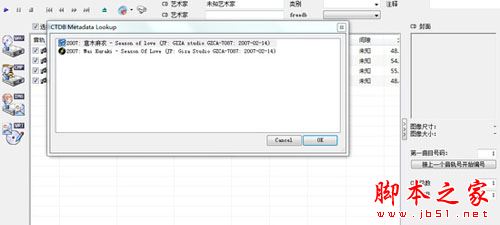
成功获取到了笔者的CD信息
和WMP不同EAC默认情况下并没有直接显示CD信息,需要我们手动进行匹配,软件安装完成后默认提供了几个获取TAG数据的方式,笔者建议各位选择CUETools DB Metadata Plugin来获取CD信息,根据引导获取完成后即可开始准备抓取CD。
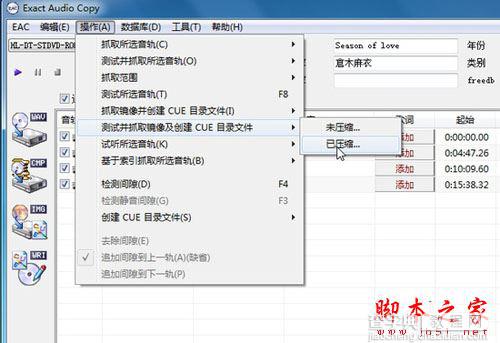
EAC提供了多种抓轨方式
EAC拥有多种抓取选项,可以单音轨抓取也能将整张CD抓成完整文件外加CUE的形式。EAC最大的特点在于抓轨精度,因此在抓轨前进行一些合理的设置还是很有必要的。
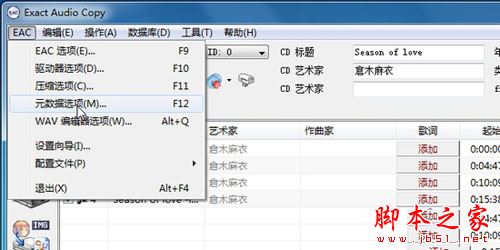
丰富而又专业的设置选项几乎能够自定义抓轨中的每一步
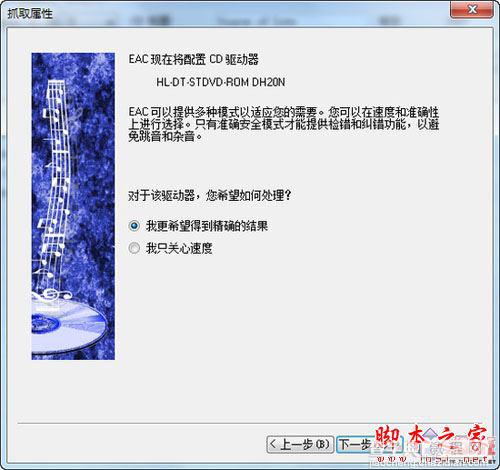
EAC还拥有亲民的设置导向
在顶部菜单当中选择EAC即可看到有关软件的多种设置,几乎可以对抓轨的每一个环节进行改动,值得一提的是软件考虑到了一些初学者,提供了导向模式,如果只想进行简单设置导向模式肯定是首选。
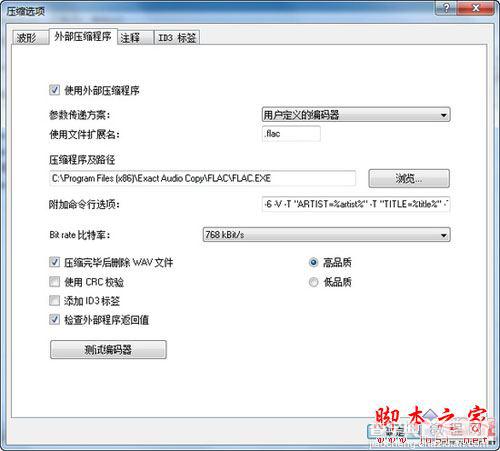
可以自定义外部编码器
很多人都习惯采用无损压缩格式,而EAC则允许用户调用外部编码器,在压缩选项中的外部压缩程序选卡当中就能进行相关的设置,笔者这里采用了兼容性较好的flac,选择了外部编码器后在附加命令行选项当中填入相关则参数即可。
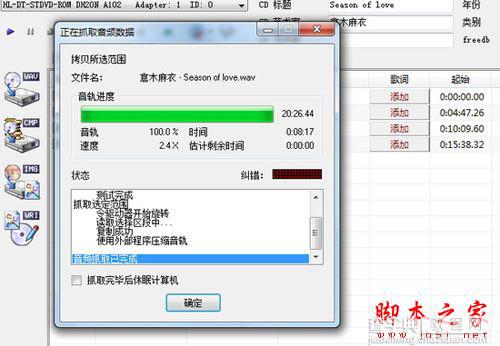
各种设置完成后即可进行抓轨
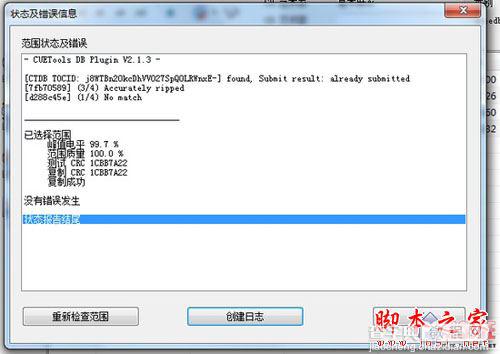
完成后开提供了日志,用以告诉用户抓轨状况
为了抓取的可靠性,通常来说使用操作菜单下的测试并抓轨选项比较安全,虽然会花费额外的一些时间但获得的结果却比较精确。另外,在EAC完成抓轨后还会生成相应的日志,用以告诉用户本次抓轨的情况,是否有错误以及其他一些必要的信息。
写在最后
很显然Exact Audio Copy更加适合一些追求细节的发烧友,EAC提供了丰富而又相当细节的设置选项,能对CD备份的每一个步骤进行详细设置,而Windows Media Player更加适合大众用户,系统自带,使用方便,几乎没有什么生涩的设置选项,还能够自动翻录CD,用起来相当便捷。对于收藏有大量CD想翻录的网友而言,选择EAC虽然在质量方便有些许提升,但会浪费不少时间,用WMP的话则会方便不少,相对的会微微损失一些翻录质量,总之,在闪存不断发展的今天,将手头大把的CD翻录到硬盘当中还是很有必要的,翻录后不仅仅是易于便携播放器使用而且还便于保存。


